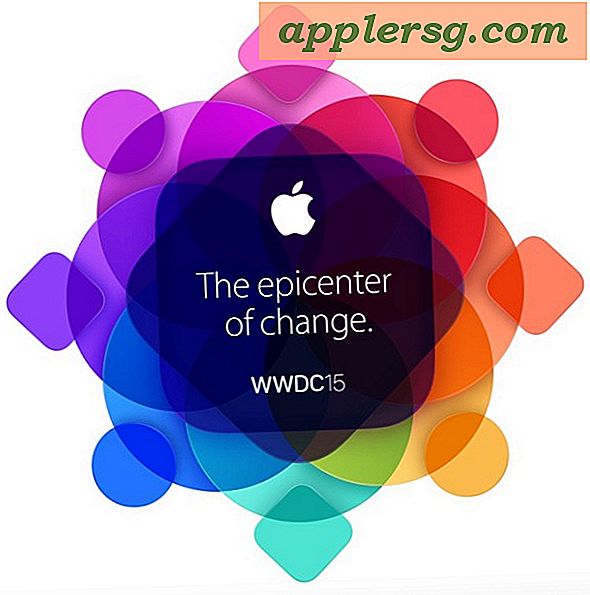Cara Mengubah Akun Email Outlook Dari IMAP ke POP3
Saat mengonfigurasi akun email Anda di klien seperti Microsoft Outlook, Anda memiliki opsi untuk mendapatkan data dari server menggunakan port IMAP atau POP3. Anda dapat beralih di antara dua pengaturan kapan saja setelah akun aktif. Untuk mengubah port server dari IMAP ke POP3 pada akun yang ada, Anda hanya perlu menyesuaikan pengaturan dalam Outlook. Anda juga harus berkonsultasi dengan penyedia email Anda untuk memastikannya mendukung email POP3.
Langkah 1
Buka Microsoft Outlook di komputer Anda.
Langkah 2
Klik menu "Alat" di bilah menu atas. Pilih "Pengaturan Akun" dari menu tarik-turun.
Langkah 3
Klik pada tab "Email" di jendela tampilan Pengaturan Akun. Jika Anda memiliki lebih dari satu akun email yang dikonfigurasi dalam Outlook, sorot alamat email yang ingin Anda ubah dan pilih "Ubah."
Langkah 4
Di bawah "Informasi Server" ubah Jenis Akun dari IMAP ke POP3. Semua informasi lain di halaman ini harus tetap sama.
Langkah 5
Pilih "Pengaturan Lainnya" untuk mengubah port server, jika perlu. Ini akan membuka jendela "Pengaturan Email Internet". Klik pada tab "Lanjutan" dan ubah nomor port server Masuk dan Keluar seperti yang diarahkan oleh penyedia email Anda.
Klik "Simpan" untuk menyimpan perubahan Anda. Akun email Anda sekarang telah diubah dari IMAP ke POP3 dalam Outlook.